ในขณะที่ Google แผนที่มีการพัฒนาอย่างต่อเนื่อง คุณสามารถเพิ่มเครื่องหมายสำหรับตำแหน่งบ้านและที่ทำงานของคุณได้ ดังนั้น หากคุณต้องการทำเครื่องหมายสถานที่ที่สำคัญกว่านั้น Google Maps ให้คุณเพิ่มป้ายกำกับหรือเครื่องหมายได้หลายป้าย การวางป้ายกำกับหรือเครื่องหมายเพิ่มเติมเหล่านั้นบน Google Maps นั้นค่อนข้างง่าย
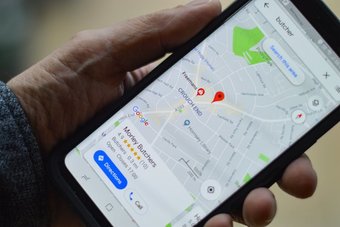
การเพิ่มป้ายกำกับใน Google Maps มีข้อดีสองประการ อันดับแรก คุณสามารถค้นหาสถานที่นั้นอีกครั้งบนแผนที่ได้อย่างง่ายดาย แทนที่จะพิมพ์ชื่อเพื่อค้นหาสถานที่นั้น ในขณะเดียวกัน แม้ว่าคุณจะรู้เส้นทาง คุณก็จะได้รับเวลาและการจราจรโดยประมาณคร่าวๆ ก่อนออกเดินทาง
การเพิ่มเครื่องหมายหลายอันใน Google Maps นั้นค่อนข้างง่าย ไม่ว่าจะเป็นบนสมาร์ทโฟน Android ของคุณ (หรือ iPhone ของคุณ) หรือพีซีของคุณ
มาดูวิธีเพิ่มสถานที่หลายแห่งบน Google Maps กัน
วิธีเพิ่มป้ายกำกับหลายป้ายบน Google Maps
เนื่องจาก Google Maps มีคุณลักษณะที่คล้ายคลึงกันในแอป iOS และ Android คุณจึงลองใช้ได้บนแพลตฟอร์มใดก็ได้
ขั้นตอนที่ 1 : เปิดแผนที่และแตะที่ไอคอนแผนที่ที่มุมบนซ้าย
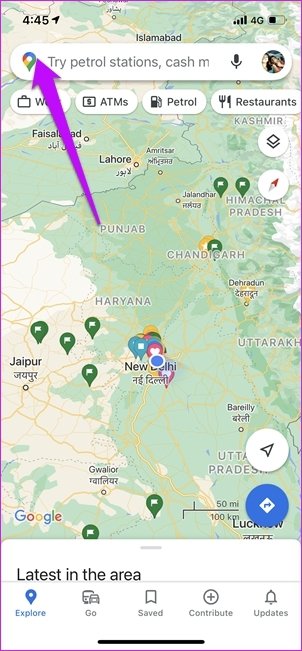
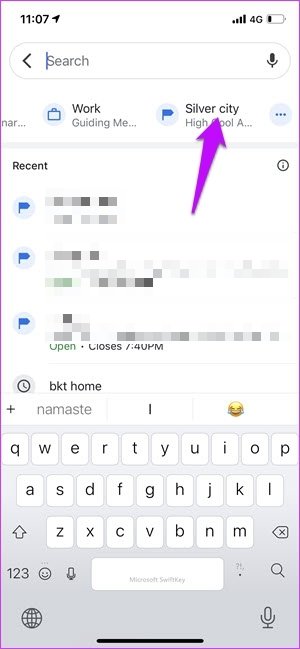
ถ้าคุณมีป้ายกำกับสำหรับที่ทำงานและที่บ้านอยู่แล้ว ให้ปัดไปทางขวาแล้วแตะตัวเลือกเพิ่มเติม
ขั้นตอนที่ 2: แตะที่ไอคอนเครื่องหมายบวกที่มุมล่างขวาเพื่อป้อนที่อยู่
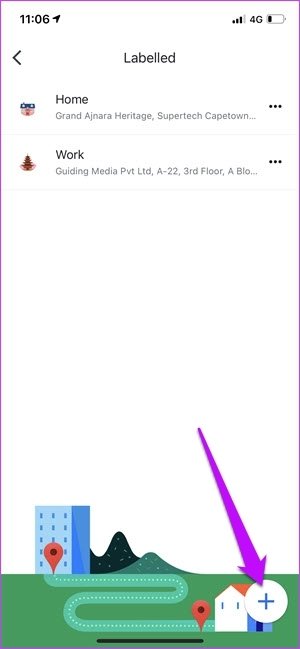
คุณสามารถเพิ่มที่อยู่ได้โดยตรงหรือใช้แผนที่เพื่อวางป้ายกำกับ แบบแรกเป็นตัวเลือกที่ดีกว่าเพราะช่วยให้คุณปรับแต่งตำแหน่งที่แน่นอนได้
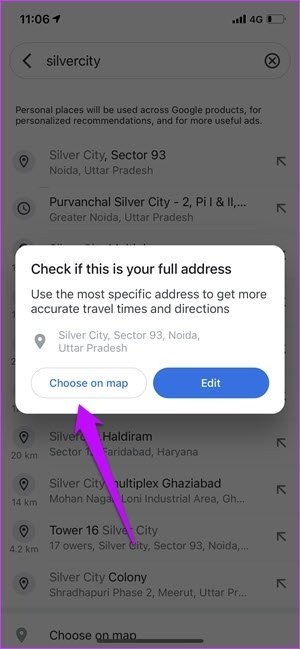
สิ่งที่เรามักจะทำคือป้อนค่าประมาณคร่าวๆ แล้วแก้ไขเพิ่มเติมบนแผนที่
ขั้นตอนที่ 3: เมื่อคุณระบุตำแหน่งเรียบร้อยแล้ว ให้แตะตกลงเพื่อเพิ่มตำแหน่งในรายการป้ายกำกับที่บันทึกไว้
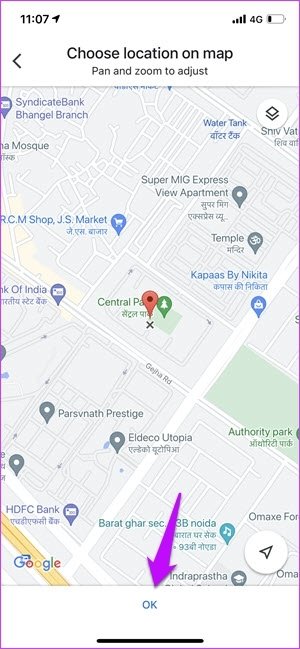
ทำตามขั้นตอนข้างต้นสำหรับสถานที่ทั้งหมดที่คุณไปบ่อย
ดังนั้น ครั้งถัดไปที่คุณแตะ ในช่องค้นหา ป้ายกำกับที่บันทึกไว้จะอยู่ถัดจากที่ทำงานและที่บ้าน คุณเพียงแค่ต้องปัดไปทางขวาเพื่อดูทั้งหมด
แม้คุณสามารถลบป้ายกำกับได้ แต่คุณไม่สามารถแก้ไขได้จากหน้านี้ ในขณะเดียวกัน คุณไม่สามารถจัดตำแหน่งของป้ายชื่อได้ โดยจะปรากฏตามลำดับตัวอักษรหลังบ้านและที่ทำงาน
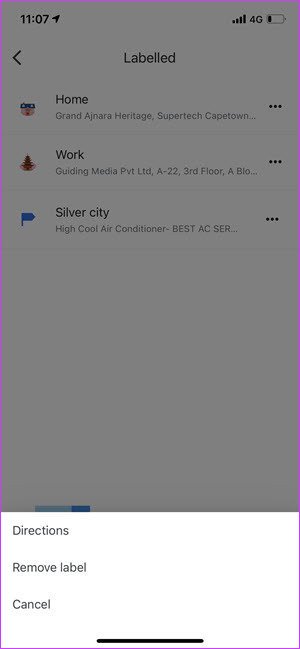
ข้อดีคือคุณสามารถปักหมุดตำแหน่งเพื่อสตาร์ทไดรฟ์ (หรือดูตัวอย่าง) ได้ทันที
หากต้องการปักหมุดสถานที่ ให้แตะเพื่อเปิดป้ายกำกับและปัดขึ้นบนการ์ดรายละเอียด ตอนนี้ แตะที่ตัวเลือกพิน

เปิดตำแหน่งที่ปักหมุด เปิดแท็บ ไป ในแอป Maps ของคุณ แล้วปัดขึ้นบนการ์ดรายละเอียด ตำแหน่งที่ปักหมุดทั้งหมดจะแสดงทันที สิ่งที่คุณต้องทำคือแตะที่เริ่มเพื่อเริ่มต้นการเดินทาง
ป้ายกำกับจะถูกทำเครื่องหมายเป็นส่วนตัวและจะไม่มีใครเข้าถึงได้
วิธีการเปลี่ยนชื่อป้ายกำกับบน Google Maps
ดังที่ระบุไว้ก่อนหน้านี้ คุณไม่สามารถแก้ไขป้ายกำกับจากหน้าเพิ่มป้ายกำกับได้โดยตรง ตัวเลือกในการดำเนินการนั้นถูกซ่อนไว้เล็กน้อย
ขั้นตอนที่ 1: ไปที่แท็บที่บันทึกไว้ใน Google แผนที่ หากคุณเพิ่งบันทึกไว้เมื่อเร็วๆ นี้ ป้ายกำกับดังกล่าวจะปรากฏที่ด้านบนขวา
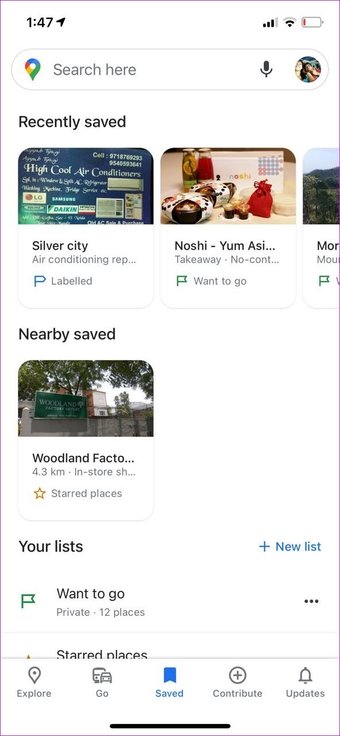
ขั้นตอนที่ 2: คลิกที่ป้ายกำกับเพื่อเปิดการ์ดรายละเอียด ที่นี่ แตะที่แก้ไขป้ายกำกับเพื่อเปลี่ยนชื่อ
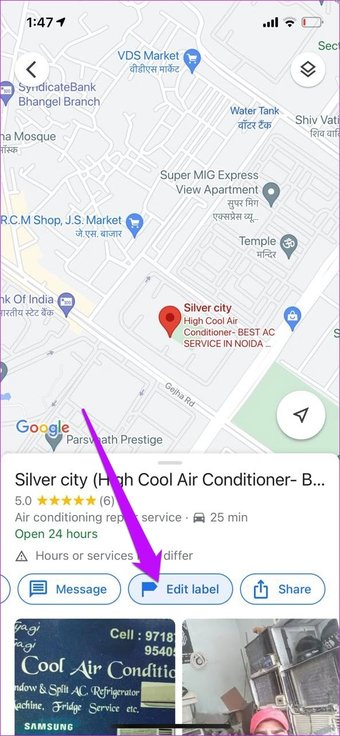
วิธีการเพิ่มป้ายกำกับหลายป้ายบน Google Maps สำหรับพีซี
การเพิ่มป้ายกำกับใน Google เวอร์ชันเว็บ Maps นั้นง่ายและสะดวกเมื่อเทียบกับแอป
ขั้นตอนที่ 1: ค้นหาสถานที่บน Google Maps คลิกที่ตำแหน่งเพื่อแสดงรายละเอียดบนแผงด้านซ้าย
ขั้นตอนที่ 2: เลื่อนลงมาบนแผงแล้วคลิกที่เพิ่มป้ายกำกับ
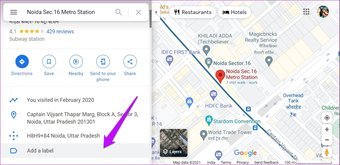
ตั้งชื่อป้ายกำกับ แค่นั้นแหละ!
โดยธรรมชาติแล้ว ป้ายกำกับใหม่จะปรากฏบนโทรศัพท์ของคุณทั้งคู่ และพีซี หากต้องการดูป้ายกำกับทั้งหมดบนพีซี ให้คลิกที่เมนูแฮมเบอร์เกอร์ที่มุมซ้ายบน แล้วเลือกสถานที่ของคุณ
เคล็ดลับโบนัส: เพิ่มสถานที่จอดรถ
นี่เป็นหนึ่งใน คุณลักษณะที่เราชื่นชอบใน Google แผนที่ สิ่งที่ชาญฉลาดที่ต้องทำคือใช้เพื่อบันทึกตำแหน่งของสถานที่ใดๆ ชั่วคราว
อย่างไรก็ตาม ใช้ได้เฉพาะกับตำแหน่งปัจจุบันเท่านั้น
ขั้นตอนที่ 1: บนโทรศัพท์ของคุณ ให้เปิด Maps แล้วแตะไอคอนตำแหน่งปัจจุบันทางด้านขวา
ขั้นตอนที่ 2: แตะที่จุดสีน้ำเงิน ซึ่งจะแสดงเมนูจุดสีน้ำเงิน. แตะที่ตั้งเป็นตำแหน่งที่จอดรถ แค่นั้นเอง
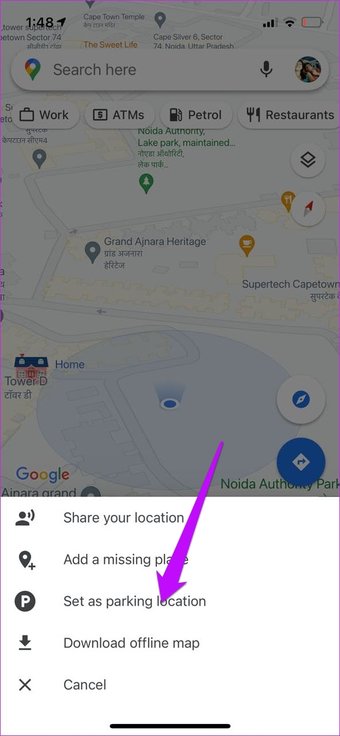
Google Maps จะบันทึกตำแหน่งนั้นจนกว่าคุณจะลบออกด้วยตนเองหรือหลังจากผ่านไประยะหนึ่ง Google Maps บันทึกไว้ประมาณ 8 ชั่วโมง
นอกจากนี้ คุณสามารถบันทึกสถานที่จอดรถได้ครั้งละหนึ่งแห่งเท่านั้น
หากต้องการเข้าถึงตำแหน่งที่จอด ให้แตะที่ไอคอน P บนแผนที่ แล้วแตะที่ทิศทางหรือเริ่ม
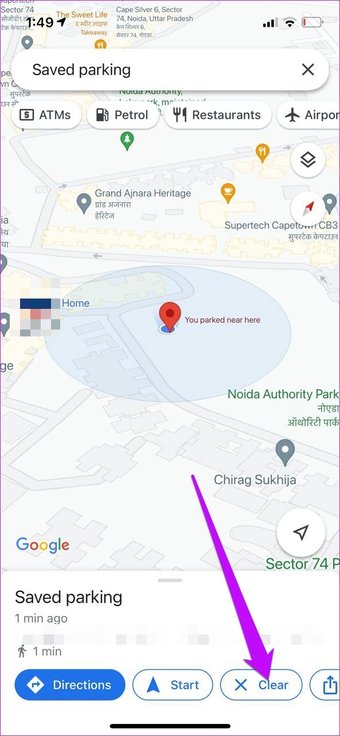
หากต้องการล้างสถานที่จอดรถ ให้เปิดการ์ดรายละเอียดและเลือก ล้าง
การเดินทางของคุณง่ายขึ้น
นั่นคือวิธีที่คุณสามารถเพิ่มป้ายกำกับบน Google Maps ตามที่ระบุไว้ก่อนหน้านี้ รายการเหล่านี้เป็นรายการส่วนตัว ซึ่งหมายความว่าคุณไม่สามารถแบ่งปันได้ ในการทำให้รายการสามารถแชร์ได้ ให้บันทึกในรายการอื่นที่ไม่ใช่ Labelled
บทความด้านบนอาจมีลิงค์พันธมิตรที่ช่วยสนับสนุน Guiding Tech อย่างไรก็ตาม ไม่กระทบต่อความถูกต้องด้านบรรณาธิการของเรา เนื้อหายังคงเป็นกลางและเป็นของแท้